Mục lục
Khi xem xét cài đặt máy thái, bạn sẽ bắt gặp cài đặt làm mát hoặc quạt kiểm soát tốc độ chạy của quạt. Các cài đặt này có thể có tác động khá lớn đến bản in 3D của bạn, vì vậy nhiều người thắc mắc cài đặt quạt tốt nhất là gì.
Bài viết này sẽ cố gắng hướng dẫn bạn cách nhận cài đặt làm mát quạt tốt nhất cho bản in 3D của bạn , cho dù bạn đang in bằng PLA, ABS, PETG, v.v.
Xem thêm: Dây tóc tốt nhất cho Ender 3 (Pro/V2) – PLA, PETG, ABS, TPUHãy tiếp tục đọc để có một số câu trả lời chính cho các câu hỏi về thiết lập quạt của bạn.
Video của CH3P thực hiện một đã làm rất tốt trong việc minh họa rằng có thể in 3D mà không cần quạt làm mát mà vẫn thu được một số kết quả khá tốt. Tuy nhiên, bạn phải lưu ý rằng nó sẽ không tối đa hóa hiệu suất in của bạn, đặc biệt là đối với một số kiểu máy nhất định.
Những Vật liệu in 3D nào cần Quạt làm mát?
Trước khi tìm hiểu cách thiết lập cài đặt làm mát và quạt, bạn nên biết loại sợi in 3D nào cần chúng ngay từ đầu.
Tôi sẽ điểm qua một số loại sợi phổ biến nhất được sử dụng bởi Những người yêu thích máy in 3D.
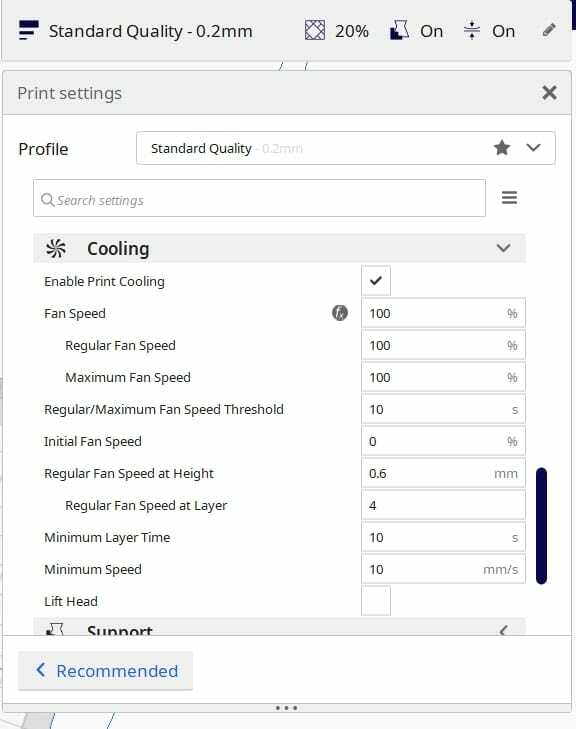
PLA có cần quạt làm mát không?
Có, quạt làm mát cải thiện đáng kể chất lượng in của bản in 3D PLA. Nhiều ống dẫn quạt hoặc tấm che hướng không khí đến các bộ phận PLA hoạt động tốt để tạo ra phần nhô ra tốt hơn, cầu nối và tổng thể chi tiết hơn. Tôi khuyên bạn nên sử dụng chất lượng caoquạt làm mát ở tốc độ 100% đối với bản in 3D PLA.
Máy cắt lát của bạn thường mặc định tắt quạt làm mát cho 1 hoặc 2 lớp đầu tiên của bản in để cho phép bám dính tốt hơn vào bề mặt bản in. Sau những lớp ban đầu này, máy in 3D của bạn sẽ bắt đầu kích hoạt quạt làm mát.
Quạt hoạt động rất tốt với PLA vì nó làm mát đủ để đảm bảo dây tóc nóng chảy đủ cứng lại để tạo thành nền tảng vững chắc cho lớp tiếp theo lớp để ép đùn.
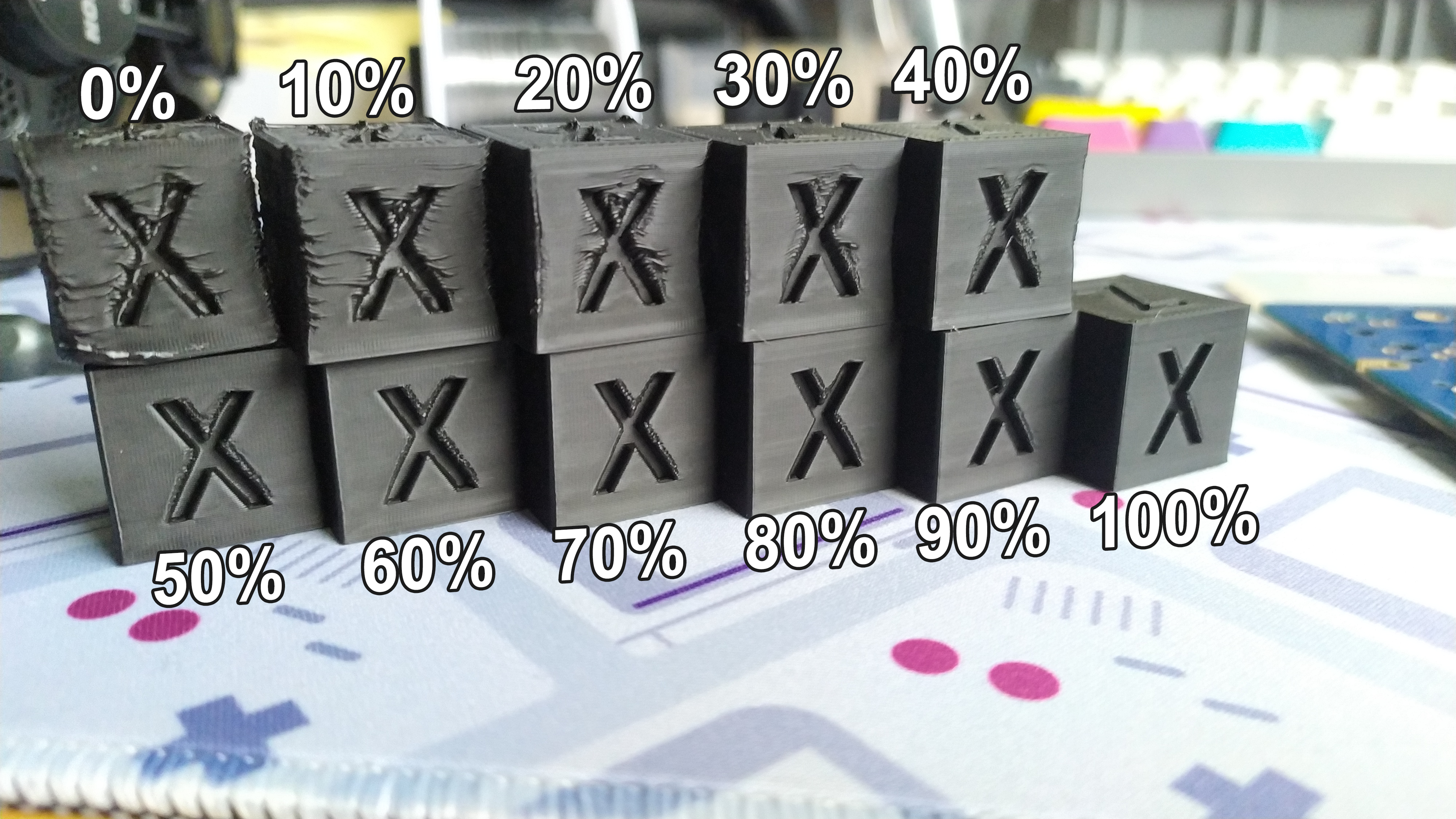
Các phần nhô ra và cầu tốt nhất xuất hiện khi quá trình làm mát được tối ưu hóa đúng cách, cho phép bạn thành công hơn với các bản in 3D phức tạp.
Có có rất nhiều Thiết kế FanDuct tuyệt vời mà bạn có thể tìm thấy trên Thingiverse cho máy in 3D cụ thể của mình, thường có rất nhiều đánh giá và nhận xét về hiệu quả hoạt động của nó.
Các đầu nối quạt này là một bản nâng cấp đơn giản có thể thực sự cải thiện bản in 3D của bạn chất lượng, vì vậy bạn chắc chắn nên dùng thử và xem nó hoạt động như thế nào đối với các bản in PLA của bạn.
Bạn muốn làm mát các bản in 3D của mình một cách đồng đều và ở tốc độ nhất quán để tránh làm cong hoặc vênh các mô hình PLA của bạn. Tốc độ quạt Cura 100% là tiêu chuẩn cho dây tóc PLA.
Có thể in PLA mà không cần quạt làm mát, nhưng chắc chắn đó không phải là cách lý tưởng vì dây tóc có thể sẽ không cứng đủ nhanh để in lớp tiếp theo, dẫn đến chất lượng in 3D kém.
Bạn có thể giảm tốc độ quạt cho PLAvà điều này thực sự có tác dụng tăng độ bền cho bản in PLA của bạn.
ABS có cần quạt làm mát không?
Không, ABS không cần quạt làm mát và có thể sẽ gây ra lỗi in nếu được bật do cong vênh do thay đổi nhiệt độ nhanh. Tốt nhất bạn nên tắt hoặc giữ quạt ở mức khoảng 20-30% đối với bản in 3D ABS trừ khi bạn có buồng kín/buồng sưởi với nhiệt độ xung quanh cao.
Nhiều máy in 3D tốt nhất được tối ưu hóa thành 3D in dây tóc ABS có quạt làm mát, chẳng hạn như Zortrax M200, nhưng bạn cần lập kế hoạch thêm một chút để thực hiện đúng điều này.
Sau khi bạn có thiết lập in ABS lý tưởng, lý tưởng nhất là có buồng sưởi nơi bạn có thể điều chỉnh nhiệt độ in, quạt làm mát có thể hoạt động thực sự hiệu quả đối với phần nhô ra hoặc phần có thời gian in trên mỗi lớp ngắn, do đó, nó có thể hạ nhiệt cho lớp tiếp theo.
Trong một số trường hợp, nếu bạn có nhiều bản in ABS cần không, bạn có thể sắp xếp chúng trên bàn in để có thêm thời gian làm mát.
Bạn cũng có thể giảm tốc độ in hoàn toàn hoặc đặt thời gian tối thiểu cho mỗi lớp trong máy cắt của mình, là 'Thời gian tối thiểu' Cài đặt Layer Time' trong Cura, mặc định là 10 giây và buộc máy in chạy chậm lại.
Đối với tốc độ quạt làm mát ABS của bạn, bạn thường muốn đặt tốc độ này ở mức 0% hoặc thấp hơn như 30% đối với phần nhô ra . Tốc độ thấp hơn này làm giảm khả năng các bản in ABS của bạn bị cong vênh, đây là mộtvấn đề phổ biến.
PEG có cần quạt làm mát không?
Không, PETG không cần quạt làm mát và hoạt động tốt hơn nhiều khi tắt quạt hoặc ở mức tối đa khoảng 50 %. PETG in tốt nhất khi được đặt nhẹ nhàng thay vì bị ép trên tấm in. Nó có thể nguội đi quá nhanh trong khi ép đùn, dẫn đến độ bám dính của lớp kém. Tốc độ quạt 10-30% hoạt động tốt.
Tùy thuộc vào cách thiết lập quạt, bạn có thể có các tốc độ quạt tối ưu khác nhau cho PETG, vì vậy thử nghiệm là cách tốt nhất để xác định tốc độ quạt lý tưởng cho máy in 3D cụ thể.
Đôi khi, quạt của bạn có thể khó chạy khi bạn nhập tốc độ thấp hơn, khi đó quạt có thể bị giật cục thay vì chạy ổn định. Sau khi đẩy nhẹ quạt, bạn thường có thể làm cho chúng hoạt động bình thường.
Nếu bạn cần có các phần chất lượng tốt hơn trên bản in 3D của mình, chẳng hạn như các góc, bạn nên xoay quạt của mình nhiều hơn xung quanh 50%. Tuy nhiên, nhược điểm là các lớp của bạn có thể tách rời dễ dàng hơn.
TPU có cần quạt làm mát không?
TPU không cần quạt làm mát tùy thuộc vào cài đặt bạn đang sử dụng. Bạn chắc chắn có thể in 3D TPU mà không cần quạt làm mát, nhưng nếu bạn đang in ở nhiệt độ cao hơn và tốc độ cao, thì quạt làm mát ở mức khoảng 40% có thể hoạt động tốt. Nên sử dụng quạt làm mát khi bạn có cầu.
Khi bạn có nhiệt độ cao hơn, quạt làm mát sẽ giúp làm cứngsợi TPU để lớp tiếp theo có nền tảng tốt để xây dựng. Điều này cũng tương tự khi bạn có tốc độ cao hơn, trong đó dây tóc có ít thời gian hơn để làm mát, vì vậy cài đặt quạt có thể rất hữu ích.
Nếu bạn đã quay số cài đặt của mình để in bằng TPU, tốc độ thấp hơn và tốt nhiệt độ, bạn có thể tránh hoàn toàn nhu cầu sử dụng quạt làm mát, nhưng điều này có thể phụ thuộc vào nhãn hiệu dây tóc bạn đang sử dụng.
Trong một số trường hợp, bạn thực sự có thể gặp ảnh hưởng tiêu cực đến hình dạng của bản in 3D TPU từ áp suất không khí của quạt, đặc biệt là ở tốc độ cao hơn.
Tôi nghĩ rằng TPU cần thêm thời gian để thực sự có được độ bám dính lớp tốt đó và quạt thực sự có thể làm gián đoạn quá trình đó.
Điều gì là tốt nhất Tốc độ quạt để in 3D?
Tùy thuộc vào vật liệu in, cài đặt nhiệt độ, nhiệt độ môi trường xung quanh, việc máy in 3D của bạn có ở trong vỏ bọc hay không, bản thân hướng của bộ phận và sự hiện diện của phần nhô ra và cầu nối, tốc độ quạt tốt nhất sẽ dao động.
Thông thường, bạn có tốc độ quạt là 100% hoặc 0%, nhưng trong một số trường hợp, bạn sẽ muốn tốc độ ở giữa. Đối với bản in 3D ABS mà bạn có trong vỏ bọc yêu cầu phần nhô ra, tốc độ quạt tốt nhất sẽ là tốc độ quạt thấp như 20%.
Hình ảnh bên dưới minh họa Thử nghiệm phần nhô ra 80 độ ATOM với tất cả cài đặt giống nhau ngoại trừ tốc độ quạt (0%, 20%, 40%, 60%, 80%,100%).
Như bạn có thể thấy, tốc độ quạt càng cao thì chất lượng phần nhô ra càng tốt và nếu có thể đạt được tốc độ cao hơn thì có vẻ như tốc độ đó sẽ còn cải thiện nhiều hơn nữa. Có nhiều loại quạt mạnh hơn mà bạn có thể sử dụng. Tôi sẽ thảo luận thêm trong bài viết này.
Người dùng thực hiện các thử nghiệm này đã sử dụng quạt thổi 12V 0,15A với lưu lượng khí định mức là 4,21 CFM.
Nâng cấp/Thay thế quạt Best Ender 3 (V2)
Cho dù bạn muốn thay thế một chiếc quạt bị hỏng, cải thiện khoảng cách nhô ra và cầu nối hay cải thiện luồng không khí tới các bộ phận của bạn, thì việc nâng cấp quạt là thứ gì đó có thể đưa bạn đến đó.
Một trong những nâng cấp tốt nhất cho quạt Ender 3 mà bạn có thể nhận được là Quạt không ồn cao cấp Noctua NF-A4x10 FLX của Amazon, một loại quạt máy in 3D chủ yếu được nhiều người dùng yêu thích.
Nó hoạt động ở mức 17,9 dB và là quạt dòng A từng đoạt giải thưởng với hiệu suất làm mát yên tĩnh vượt trội. Mọi người mô tả nó là sự thay thế lý tưởng cho chiếc quạt ồn ào hoặc bị hỏng trên máy in 3D của họ.
Nó được thiết kế đẹp, chắc chắn và hoàn thành công việc một cách dễ dàng. Quạt Noctua cũng đi kèm với giá đỡ chống rung, vít quạt, bộ chuyển đổi có độ ồn thấp và cáp nối dài.
Bạn sẽ cần sử dụng bộ chuyển đổi buck trên bo mạch chính vì đây là quạt 12V điện áp thấp hơn điện áp 24V mà Ender 3 sử dụng. Nhiều khách hàng hài lòng nhận xét về việc họ hầu như không thể nghe thấy tiếng quạt nữa và điều đó thật không thể tin được.yên tĩnh.
Một quạt tuyệt vời khác dành cho Ender 3 hoặc các máy in 3D khác như Tevo Tornado hoặc các máy in Creality khác là Quạt 40mm SUNON 24V của Amazon. Nó có kích thước 40mm x 40mm x 20mm.
Quạt 24V là lựa chọn tốt hơn cho bạn nếu bạn không muốn phải thực hiện thêm công việc với bộ chuyển đổi buck.
Đó là được mô tả là một sự cải tiến rõ ràng so với quạt nguyên bản 28-30dB, chạy êm hơn khoảng 6dB. Chúng không im lặng mà còn yên tĩnh hơn nhiều cũng như cung cấp một số sức mạnh thực sự đằng sau máy in 3D của bạn.
Một số người dùng máy in 3D thành công sử dụng bản nâng cấp Petsfang Duct Fan Bullseye từ Thingiverse. Điểm hay của bản nâng cấp này là bạn vẫn có thể sử dụng các quạt có sẵn trên Ender 3 của mình.
Nó mang lại khả năng làm mát tốt hơn nhiều vì thiết lập tiêu chuẩn không làm được gì nhiều trong việc hướng luồng khí mát đến các bản in 3D của bạn. Khi bạn nâng cấp lên tấm che hoặc ống dẫn quạt phù hợp, các quạt của bạn sẽ có góc tốt hơn cho luồng không khí.
Hero Me Gen5 là một ống dẫn quạt khác sử dụng quạt thổi 5015 và có thể tạo ra tiếng ồn của quạt êm hơn nhiều trong khi in khi thực hiện đúng.
Khi thay quạt trên Ender 3 hoặc V2, bạn cần mua quạt 24v hoặc quạt 12v có bộ chuyển đổi buck để thay đổi 24v thành 12v.
Các Quạt thổi WINSINN 50mm 24V 5015 từ Amazon là một lựa chọn tuyệt vời cho quạt yên tĩnh hoạt động với ống dẫn HeroMe.
Quạt máy in 3DKhắc phục sự cố
Cách khắc phục Quạt máy in 3D không hoạt động
Có nhiều lý do khiến quạt máy in 3D của bạn ngừng hoạt động, có thể sửa chữa hoặc cần phải thay thế. Quạt máy đùn của bạn phải luôn quay để làm mát bộ tản nhiệt.
Xem thêm: Máy in 3D Delta Vs Cartesian – Tôi nên mua cái nào? Ưu điểm & Nhược điểmMột vấn đề hay xảy ra là dây bị đứt, một sự cố phổ biến xảy ra do có nhiều chuyển động có thể dễ dàng làm cong dây.
Một vấn đề khác là nó có thể bị cắm sai giắc cắm trên bo mạch chủ. Một cách để kiểm tra điều này là bật máy in 3D của bạn mà không làm nóng mọi thứ.
Bây giờ, hãy chuyển tới menu và tìm cài đặt quạt của bạn, thường bằng cách đi tới “Điều khiển” > “Nhiệt độ” > “Quạt”, sau đó nâng quạt lên và nhấn chọn. Quạt máy đùn của bạn phải quay, nhưng nếu không, quạt cấp nhiệt và quạt các bộ phận có khả năng bị tráo đổi.
Kiểm tra để đảm bảo không có vật gì bị kẹt trong cánh quạt như sợi dây tóc bị lỏng hoặc bụi. Bạn cũng nên kiểm tra để đảm bảo rằng không có cánh quạt nào bị gãy vì chúng có thể bị gãy khá dễ dàng.
Video bên dưới giải thích rõ ràng về cách thức hoạt động của quạt và quạt của bạn.
Việc cần làm nếu Quạt máy in 3D luôn bật
Việc quạt máy in 3D của bạn luôn bật là điều bình thường và nó được điều khiển bởi chính máy in 3D thay vì cài đặt máy cắt của bạn.
Làm mát bộ phận tuy nhiên, quạt là thứ bạn có thể điều chỉnh bằng cài đặt máy thái của mìnhvà điều này có thể được tắt ở một tỷ lệ phần trăm nhất định hoặc ở mức 100%.
Quạt làm mát được điều khiển bởi G-Code, đây là nơi bạn thay đổi tốc độ quạt tùy theo loại dây tóc bạn đang sử dụng.
Nếu quạt làm mát bộ phận của bạn luôn bật, bạn có thể phải hoán đổi quạt 1 và quạt 2. Một người dùng luôn thổi quạt làm mát của họ đã hoán đổi các quạt này trên bo mạch chủ, sau đó có thể điều chỉnh quạt làm mát tốc độ thông qua các cài đặt điều khiển.
Cách khắc phục sự cố quạt máy in 3D phát ra tiếng ồn
Phương pháp tốt nhất để khắc phục sự cố quạt máy in 3D phát ra tiếng ồn là nâng cấp lên một quạt yên tĩnh chất lượng cao. Với máy in 3D, các nhà sản xuất có xu hướng sử dụng quạt khá ồn vì chúng giảm chi phí chung cho máy in 3D của bạn, vì vậy bạn có thể chọn tự nâng cấp máy.
Dầu bôi trơn có thể giúp giảm tiếng ồn của quạt thổi. trên máy in 3D của bạn, vì vậy tôi khuyên bạn nên dùng thử. Dầu siêu nhẹ Super Lube là một lựa chọn tuyệt vời mà bạn có thể tìm thấy trên Amazon.
Hy vọng rằng bài viết này giúp bạn hiểu rõ hơn về cài đặt làm mát và quạt của mình, giúp bạn tiến tới thành công hơn In 3D!
